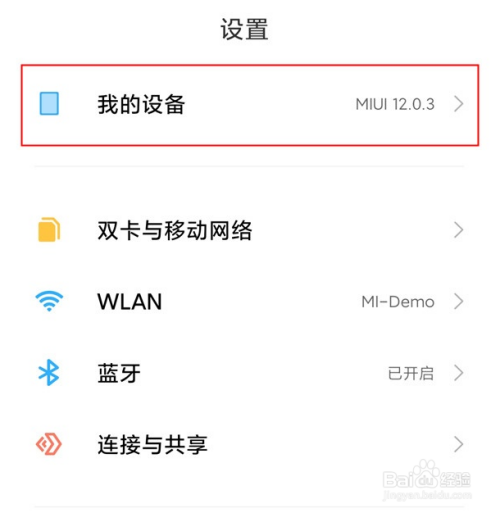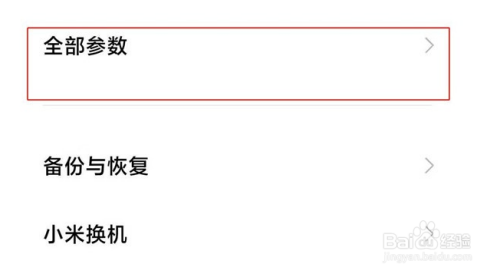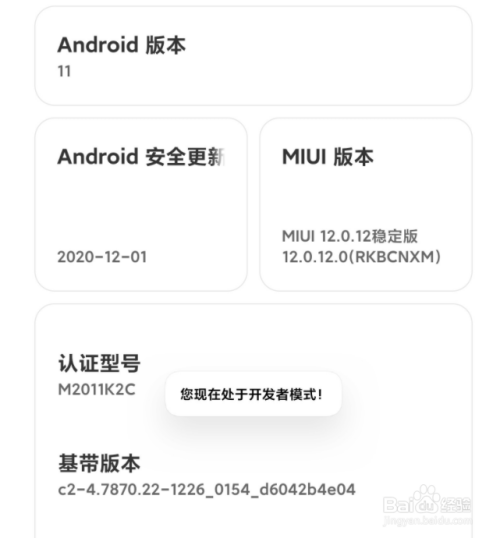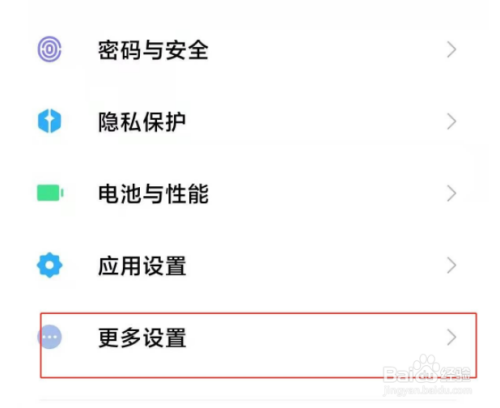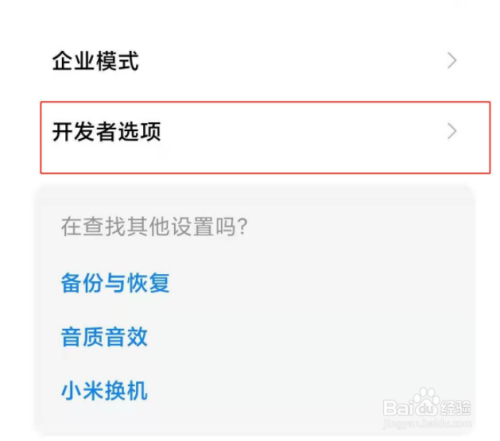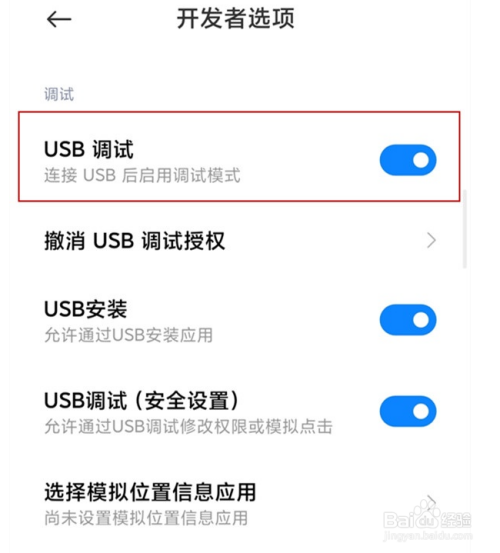小米11怎样打开USB调试?小米11打开USB调试连接电脑图文教程
发表时间:2024-01-07 来源:本站整理相关软件相关文章人气:26
小米是一家以手机、智能硬件和IoT平台为核心的互联网公司,以智能手机、智能电视、笔记本等丰富的产品与服务。小米手机是小米公司发布的搭载MIUI操作系统的系列手机产品,截至2021年9月,小米手机已发布最新版本Xiaomi Civi。小米手机4c之前机型使用Micro USB数据接口,小米手机4c(包含)之后产品使用Type-C数据接口,小米6(包含)之后机型取消了3.5毫米耳机接口。
我们有时候需要将手机中的文件传输到电脑,这时候需要在手机中打开usb调试后。但默认情况下在手机设置中我们并不能找到usb调试选项。那小米11USB调试在哪?

小米11开启USB调试连接电脑教程
点击手机设置菜单顶部【我的设备】
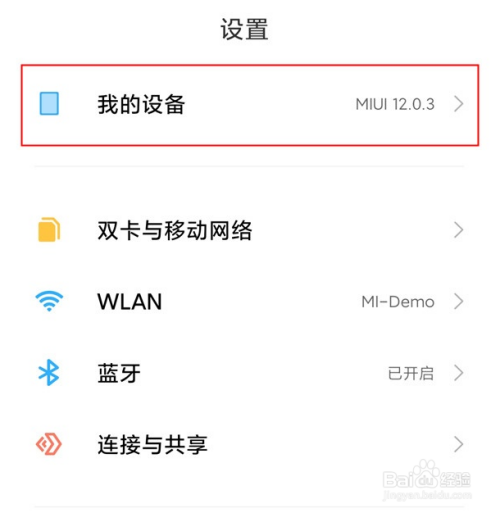
选择【全部参数】
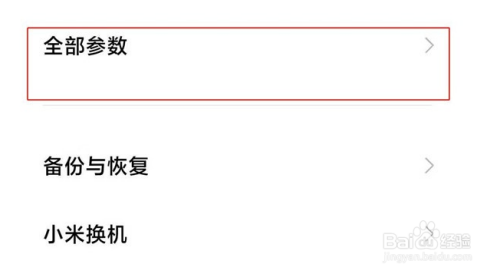
连续多次点击版本号即可进入开发者模式
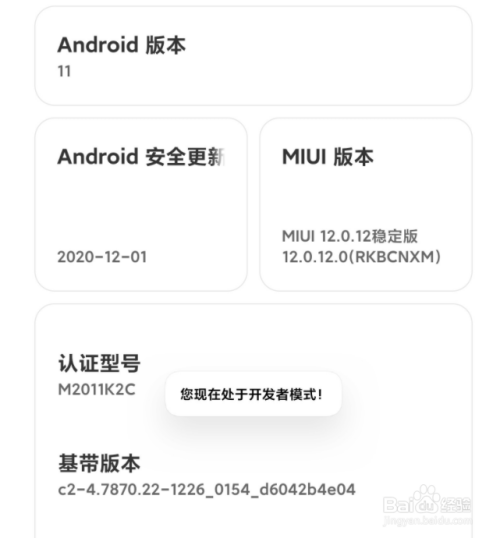
进入开发者模式后返回手机设置点击【更多设置】
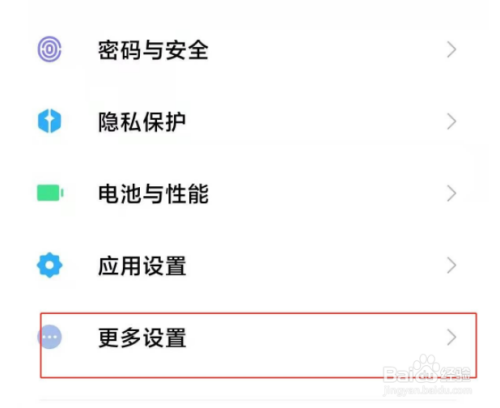
点击【开发者选项】
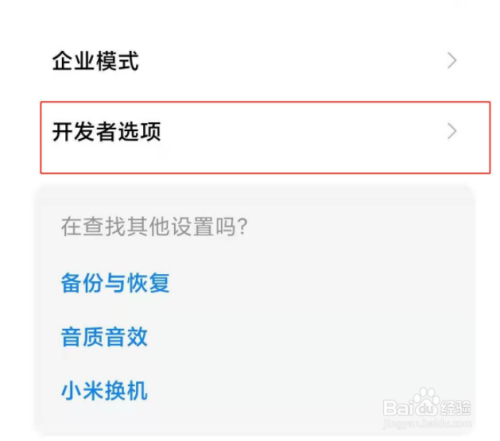
打开【USB调试】右侧的开关
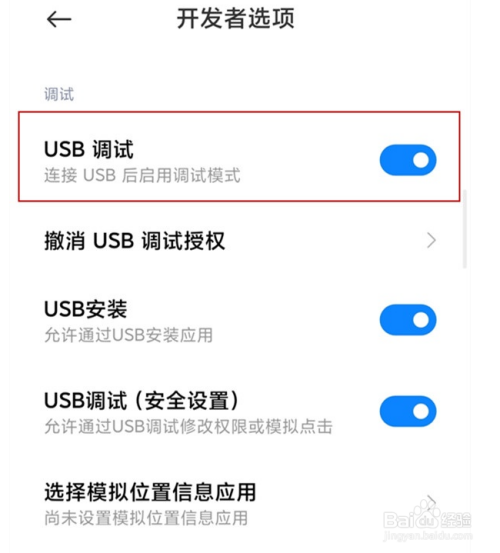
到此这篇关于小米11怎么打开USB调试?小米11开启USB调试连接电脑教程的文章就介绍到这了,更多相关小米11打开USB调试连接电脑内容请搜索本站以前的文章或继续浏览下面的相关文章,希望大家以后多多支持本站!
小米手机致力于让全球每个人都能享受科技带来的美好生活。